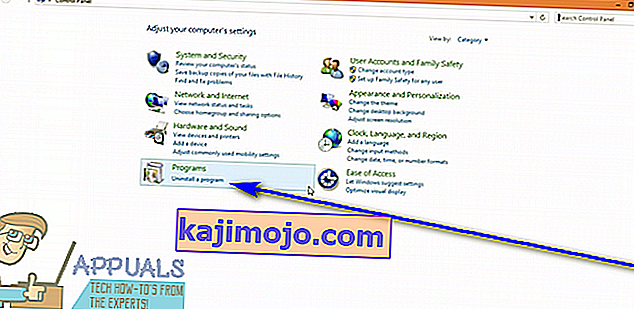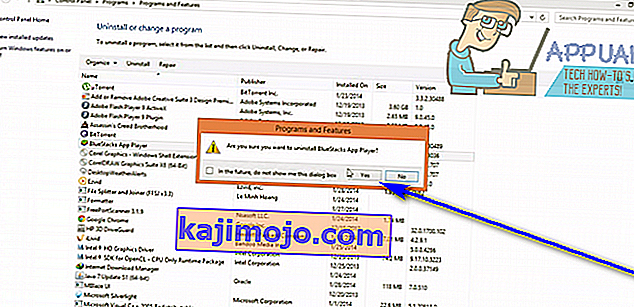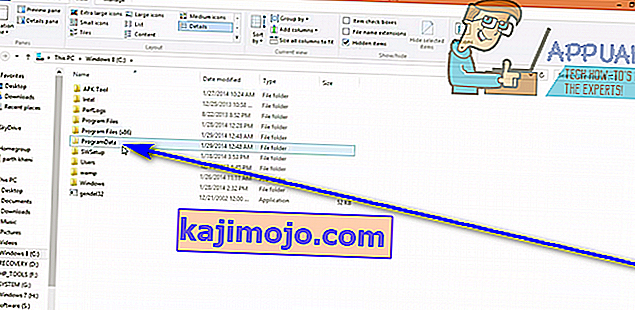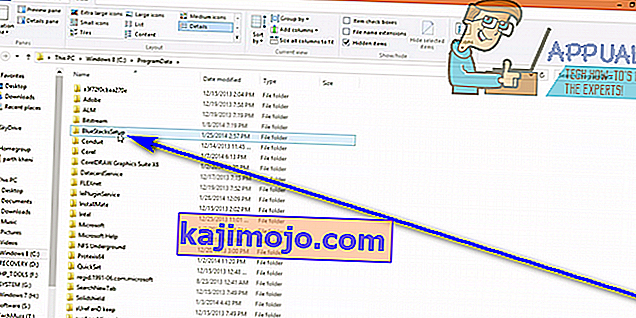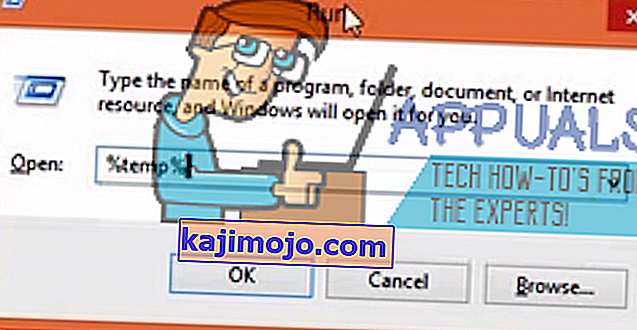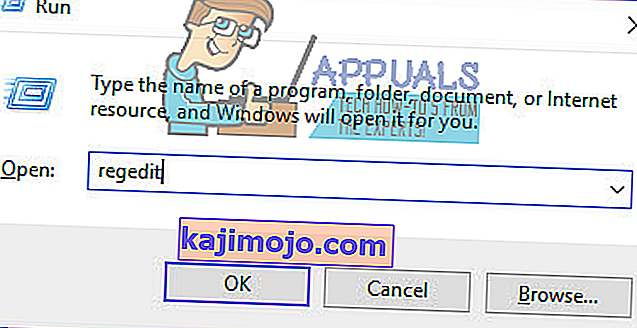Daha doğru bir şekilde BlueStacks App Player olarak bilinen BlueStacks, bilgisayarların Android İşletim Sistemi için tasarlanmış uygulamaları başarıyla çalıştırmasını sağlayan bir Windows İşletim Sistemi uygulamasıdır. BlueStacks, Windows üzerinde çalışan PC'ler ile Android işletim sistemi arasındaki çok az köprüden biridir ve aynı zamanda tartışmasız en iyisidir. BlueStacks App Player'ı kullanmak oldukça kolaydır ve onu yüklemek de öyle. Ancak, kullanıcılar BlueStacks'ı herhangi bir nedenle kaldırmaya çalışırken genellikle sorunlarla karşılaşırlar. BlueStacks'i kaldırmaya çalışan Windows kullanıcılarının karşılaştığı en yaygın sorun, programın bilgisayarlarından tamamen kaldırılmamasıdır.
Bu sorundan etkilenen kullanıcılar BlueStacks'i bilgisayarlarından kaldırdıktan sonra bile, programın bazı dosyaları veya kayıt defteri anahtarları / değerleri geride kalır. Bu artıklar yalnızca disk alanı kaplamakla kalmaz (ne kadar az olursa olsun), aynı zamanda BlueStacks'in gelecekte yeniden yüklenmesini de engeller. Neyse ki, BlueStacks'ı kaldırmak ve tamamen kaldırdığınızdan emin olmak sadece tamamen mümkün değil, aynı zamanda oldukça basit bir süreçtir. Bununla birlikte, BlueStacks'ı tamamen farklı yollarla kaldırabileceğinize dikkat edilmelidir - bunu manuel olarak yapabilir veya bu amaç için özel olarak tasarlanmış bir sorun giderici kullanabilirsiniz.
BlueStacks'ı manuel olarak tamamen kaldırma
Öncelikle ve en önemlisi, uygulamayı bilgisayarınızdan kaldırıp ardından devam edip programın arkasında bıraktığı tüm dosyaları silerek BlueStacks'ı manuel olarak tamamen kaldırabilirsiniz. BlueStacks'ı bilgisayarınızdan tamamen kaldırmak için bu yöntemi kullanmak isterseniz, yapmanız gerekenler:
- Sağ tıklayın Başlat Menüsü veya basın Windows Logo tuşu + X açmak için WinX Menüsünü ve tıklaması Denetim Masası içinde WinX Menüsü .
- Programlar altında Program kaldır'a tıklayın .
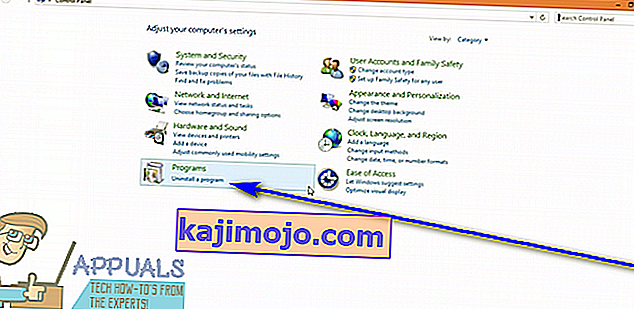
- Bulun ve üzerinde sağ tıklayın BlueStacks App Player , tıklayın Kaldır , ortaya çıkan açılır penceredeki işlemi onaylamak ve sonuna kadar tüm sihirbaz kaldırılmasında yol kaldırmak uygulamayı.
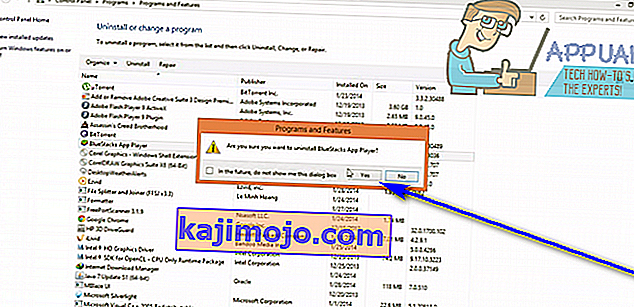
- X: \ ProgramData'ya gidin ( X , Windows'un yüklü olduğu bilgisayarınızın sabit sürücüsünün bölümüne karşılık gelen sürücü harfidir), BlueStacksSetup klasörünü bulun ve tıklayın, Sil'e basın ve açılan açılır pencerede işlemi onaylayın.
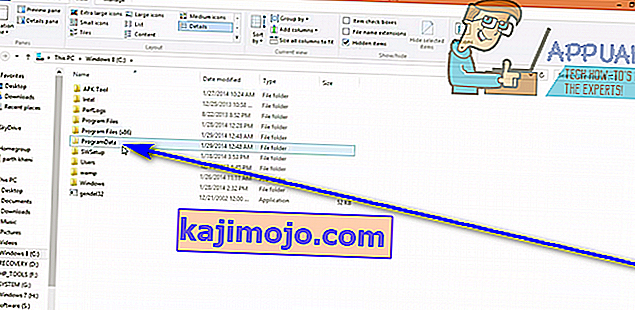
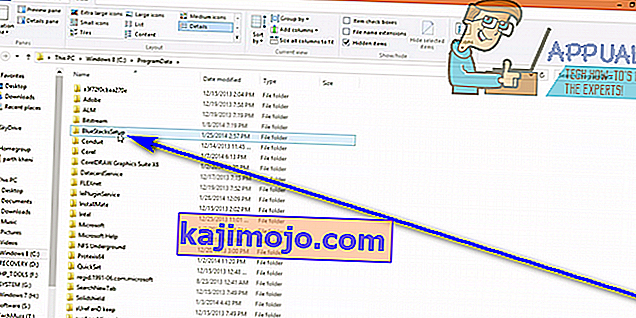
Not: ProgramData'nın sahip olmak zorunda olacak böylece klasör hemen her zaman, gizli Dosya Gezgini görmek için tüm gizli dosyaları ve klasörleri gösterir.
- Basın Windows Logo tuşu + R bir açmaya Çalıştır iletişim, tip % temp% içine Çalıştır iletişim ve basın Enter basın Ctrl + A klasöründeki her şeyi basın seçmek için Sil ve elde açılır penceredeki işlemi onaylayın.

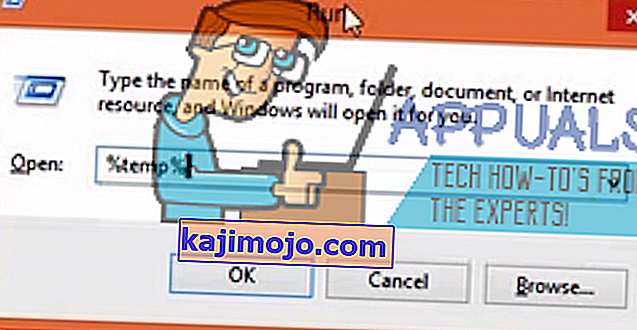
- Basın Windows Logo tuşu + R bir açmaya Çalıştır iletişim kutusunu yazın regedit içine Çalıştır iletişim ve basın Enter başlatmak için Kayıt Defteri Düzenleyicisi'ni sol bölmesinde aşağıdaki dizine ve gezinmek Kayıt Düzenleyici :
HKEY_LOCAL_MACHINE > YAZILIM > BlueStacks

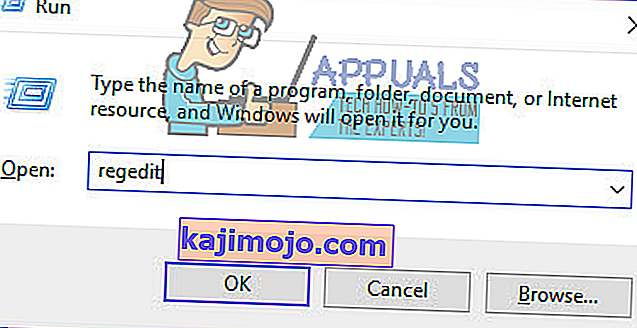
- Kayıt Defteri Düzenleyicisi'nin sol bölmesinde , içeriğinin sağ bölmede görüntülenmesi için YAZILIM anahtarının altındaki BlueStacks alt anahtarına tıklayın .
- Kayıt Defteri Düzenleyicisi'nin sağ bölmesinde gördüğünüz her şeyi seçin , Sil'e basın ve açılan açılır pencerede eylemi onaylayın.
Bunu yaptıktan sonra, BlueStacks'ı bilgisayarınızdan başarıyla ve tamamen kaldırmış olacaksınız.
Bir sorun giderici kullanarak BlueStacks tamamen nasıl kaldırılır
BlueStacks App Player'ın arkasındaki şirket olan BlueStacks, bazı durumlarda programın Windows bilgisayarlardan tamamen kaldırılamadığının farkındadır. Bu durumda, BlueStacks'teki insanlar, BlueStacks App Player'ı bir Windows bilgisayardan tamamen kaldırmak amacıyla özel olarak tasarlanmış bir sorun giderici geliştirdiler. BlueStacks'ı bilgisayarınızdan tamamen kaldırmak istiyorsanız bu sorun gidericiyi kullanabilirsiniz ve işte tam olarak bunu nasıl yapabileceğiniz:
- BlueStacks App Player'dan çıktığınızdan ve çalışmadığından emin olun.
- Sorun gidericiyi indirmek için burayı tıklayın .
- Sorun gidericinin indirilmesini bekleyin.
- Sorun gidericinin indirildiği yere gidin ve çalıştırmak için üzerine çift tıklayın .
- Sorun gidericiye bilgisayarınızda çalışma ve değişiklik yapma izni vermeniz istenirse, Evet'e tıklayın .
- Sorun gidericinin sonuna kadar ekrandaki talimatları izleyin, bu noktada " İşlemin tamamlandığını " belirten bir mesaj görüntülemelidir . Bu mesajı gördüğünüzde işleminiz tamamlanmış demektir ve BlueStacks App Player bilgisayarınızdan başarıyla ve tamamen kaldırılmıştır, bu yüzden mesajı kapatmak için Tamam'a tıklayın .